PowerVault ME5. Как модернизировать микропрограмму контроллера с версии ME5.1.0.1.0 до более поздних версий
Summary: Администраторам может не удасться выполнить модернизацию микропрограммы с версии ME5.1.0.1.0 до более поздней. Активация не происходит, если включено обновление микропрограммы партнера. В качестве временной меры отключите обновление микропрограммы партнера, загрузите и активируйте обновление на одном или обоих контроллерах перед повторным включением обновления микропрограммы партнера. ...
Instructions
Примечания к выпуску ME5 были обновлены и выделен способ временного решения проблемы и успешного завершения обновления.
Для конфигураций с двумя контроллерами обновление микропрограммы не прерывает работу, однако подключенные хост-серверы должны иметь правильно настроенные альтернативные пути, и рекомендуется активировать микропрограмму в определенное время дня, когда снижена нагрузка ввода-вывода.
В некоторых случаях графический интерфейс PowerVault Manager может не отвечать после попытки активации обновления микропрограммы, когда включено обновление микропрограммы партнера. В этом случае войдите в партнерский контроллер и перезапустите контроллер управления на затронутом контроллере. Перезапуск контроллера управления не влияет на производительность. В PowerVault Manager выберите Maintenance > Hardware. В раскрывающемся меню Actions выберите Restart/Shutdown System, «Restart MC», установите флажок для контроллера A или B и нажмите Apply.
Последовательность действий.
- Скачайте Dell PowerVault ME5 Series Storage Controller Firmware с сайта dell.com/support.
- Определите текущую версию микропрограммы активного контроллера.
Если версия микропрограммы отличается от ME5.1.0.1.0, пропустите шаг 3 и продолжайте обновление в обычном режиме. - Войдите в контроллер с IP-адресом управления в качестве пользователя уровня управления и отключите обновление микропрограммы партнера.
- Загрузите распакованный файл обновления микропрограммы (.sfw) на контроллер A.
- После завершения загрузки активируйте более позднюю версию микропрограммына контроллере A.
- Активация микропрограммы займет несколько минут, и контроллер перезагрузится для завершения обновления. Подождите 2–3 минуты для завершения перезагрузки.
- Выполните вход в контроллер A после завершения перезагрузки и повторно включите обновление микропрограммы партнера.
- Обновление микропрограммы будет автоматически применено к партнерскому контроллеру. Чтобы просмотреть ход выполнения, войдите в контроллер B и перейдите в раздел Maintenance > Firmware или откройте сеанс SSH с IP-адресом управления контроллера B, войдите в систему как пользователь уровня управления и выполните команду: show firmware-update-status
- Партнерский контроллер перезагрузится для завершения обновления.
Как отключить или включить обновление микропрограммы партнера
Если на партнерском контроллере включено обновление микропрограммы партнера (PFU), она автоматически обновляется при обновлении микропрограммы на основном контроллере. Чтобы отключить обновление микропрограммы партнера в PowerVault Manager, выберите Settings > System > Properties > Firmware Properties. Снимите флажок Partner Firmware Update и выберите Set Properties, чтобы применить настройку. Чтобы включить обновление микропрограммы партнера, установите флажок.
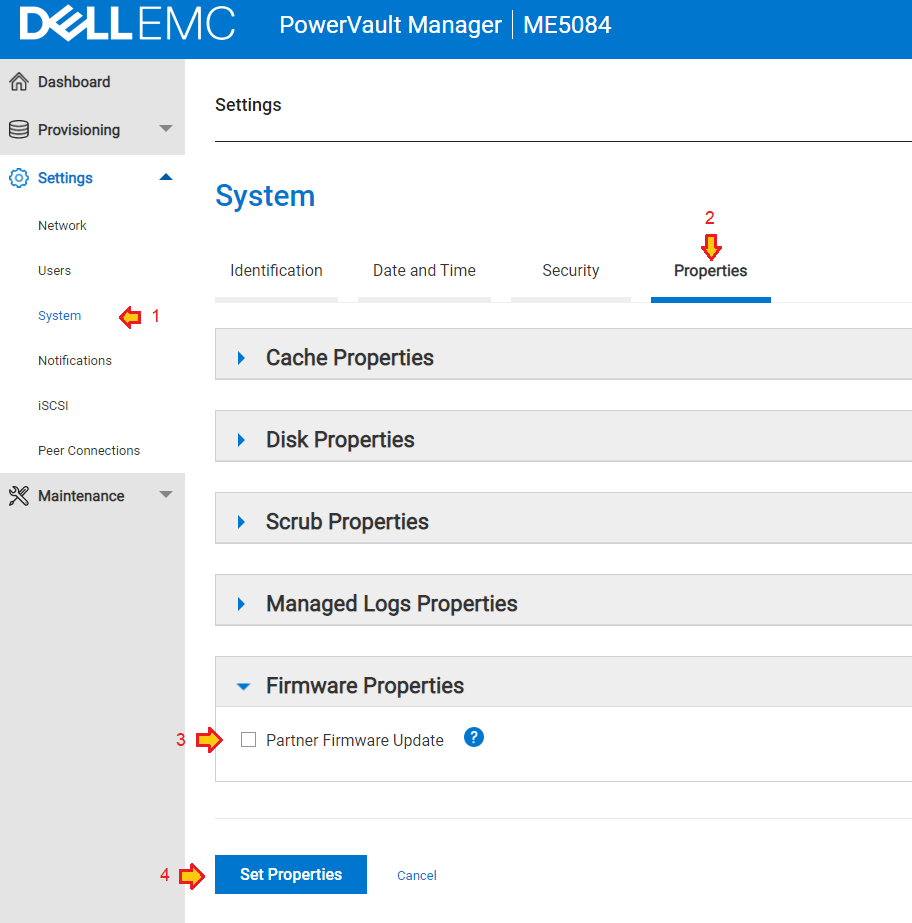
Загрузка микропрограммы
- Скачайте микропрограмму с сайта Dell.com.
- Выберите Maintenance > Firmware > System.
- Нажмите Browse For File и перейдите к скачанному пакету микропрограммы.
- Установите микропрограмму, следуя инструкциям на экране.
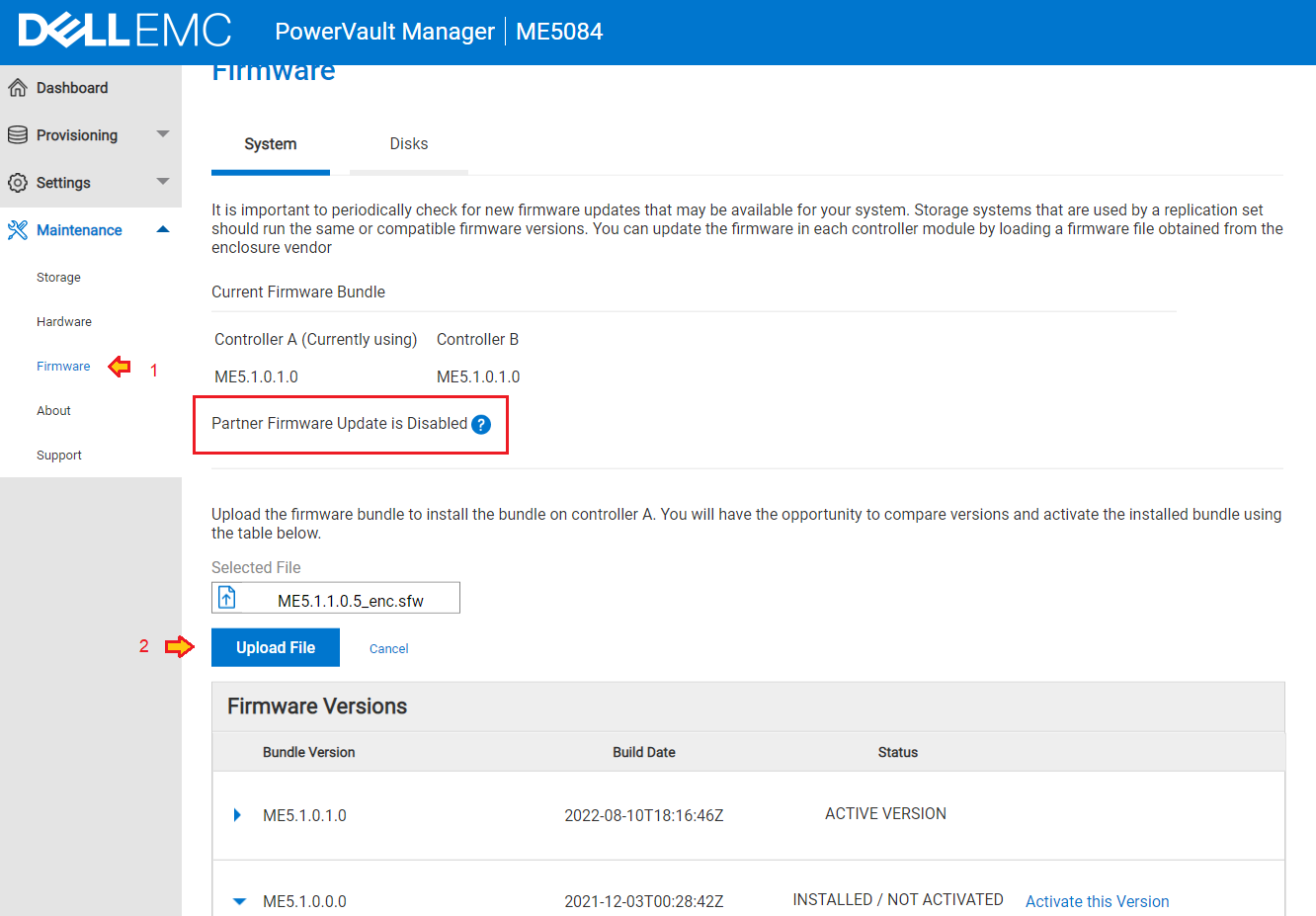
Активация пакета микропрограммы
- Перейдите в раздел Maintenance > Firmware > System и нажмите ссылку Activate this Version, чтобы открыть диалоговое окно «Activate Firmware».
- Следуйте инструкциям на экране, чтобы начать активацию.
В процессе активации система выполняет следующие действия: проверка целостности пакета, проверка состояния системы, обновление микропрограммы на локальном модуле контроллера и перезапуск локального модуля контроллера.
После перезапуска локального модуля контроллера отображается экран входа в PowerVault Manager. Снова войдите в систему, перейдите на панель Maintenance > Firmware и убедитесь, что новая микропрограмма активна в системе. Кроме того, появляется оповещение о том, что микропрограмма модернизирована.

SupportAssist
Заказчики Dell PowerVault ME5 могут включить SupportAssist для автоматического создания заявки в случае сбоя оборудования, отправки телеметрии в Dell CloudIQ, отправки журналов поддержки в службу технической поддержки Dell и получения упреждающих уведомлений о доступных обновлениях микропрограммы накопителей или контроллеров для системы.
Чтобы включить SupportAssist, см. PowerVault ME5. Оповещение: SupportAssist is not yet authenticated with the Dell backend
Для использования службы Dell CloudIQ см.CloudIQ. Общие процедуры установки массивов серии PowerVault ME в CloudIQ
Уведомления службы поддержки
Чтобы подписаться на уведомления службы поддержки Dell, см. раздел Уведомления службы поддержки. Обзор и распространенные вопросы
Чтобы создать корпоративную учетную запись для поддержки, см. Как зарегистрироваться для получения доступа к онлайн-поддержке Dell Technologies или модернизировать существующую учетную запись